錯誤 1721:如何解決此 Windows 安裝程序問題

Windows Installer 是一項必不可少的 Windows 服務,尤其是當您要安裝程序時。然而,事情並不總是按計劃進行,用戶報告錯誤代碼 1721。此錯誤伴隨著此 Windows 安裝程序包消息存在問題。
另一個類似的錯誤是1722,但我們已經介紹過了。Windows Installer 可用於在用戶計算機上添加或刪除功能時安裝、修復、配置和卸載軟件。那麼為什麼會拋出錯誤 1721?讓我們找出來。
為什麼我會收到錯誤 1721?
當 Windows Installer 與您計算機上的某些其他程序不兼容時,就會出現此常見錯誤。
Windows Installer 服務允許您的操作系統安裝、修改和修復作為 Windows Installer 程序包提供的應用程序。
它還檢測可能影響應用程序的硬件和軟件變化。由於它充當應用程序安裝過程所有階段的控制點,如果它失敗,依賴它的應用程序可能無法啟動。
當您嘗試安裝應用程序時收到 1721 錯誤的部分原因包括:
- 權限不足– 如果您沒有足夠的權限修改安裝,就會發生這種情況。只有管理員才有權限對計算機進行更改。
- 程序安裝不正確——如果您安裝了錯誤的程序,這可能會導致 Windows Installer 程序包出現問題。
- 不兼容的程序——您嘗試安裝的應用程序可能與您當前的操作系統或硬件配置不兼容。
- 丟失/無效的註冊表項– 註冊表中丟失的文件或無效的條目可能會在嘗試使用 Windows Installer 程序包安裝程序時導致問題。
- 不兼容的操作系統——該程序必須是為您正在運行的同一版本的 Windows 編寫的。
- Windows 安裝程序服務已停止– 如果該服務未運行,您可能無法安裝程序。如果您更改了註冊表中的默認安裝位置,或者您已將應用程序安裝在計算機上的其他位置,則可能會發生這種情況。
如何修復錯誤 1721?
在嘗試下面的複雜解決方案之前,請確保滿足以下先決條件:
- 確認您使用的是具有管理權限的用戶帳戶。
- 確保應用程序未被防火牆阻止。
- 檢查是否有適用於您的 Windows 版本的更新。
- 運行SFC 掃描以檢查是否有任何損壞的系統文件。
1.重啟Windows Installer服務
- 按Windows+R鍵打開“運行”命令。
- 在對話框中鍵入 services.msc 並點擊Enter。
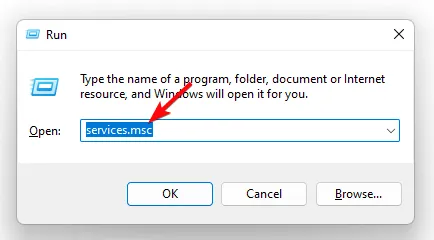
- 找到Windows Installer,右鍵單擊它,然後選擇停止。
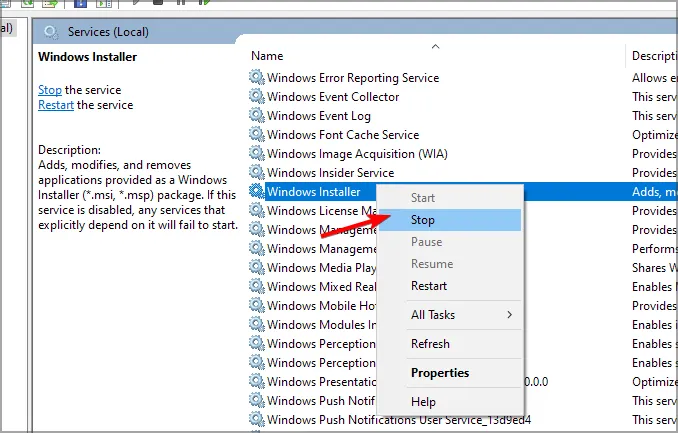
- 再次右鍵單擊,這次選擇Restart。
2.運行程序安裝和卸載疑難解答
- 下載程序安裝和卸載疑難解答並安裝它。
- 打開它並單擊下一步。
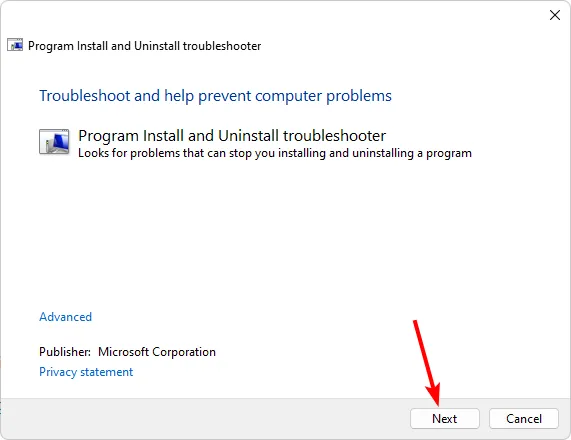
- 系統會詢問您是否在安裝或卸載程序時遇到問題。選擇一個選項。
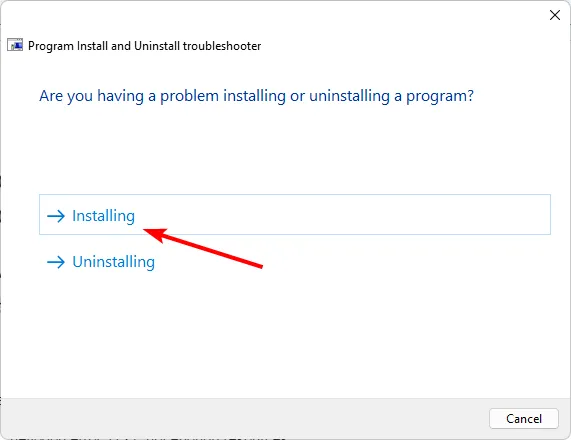
- 接下來,系統會要求您選擇未安裝的程序。從列表中選擇有問題的程序。
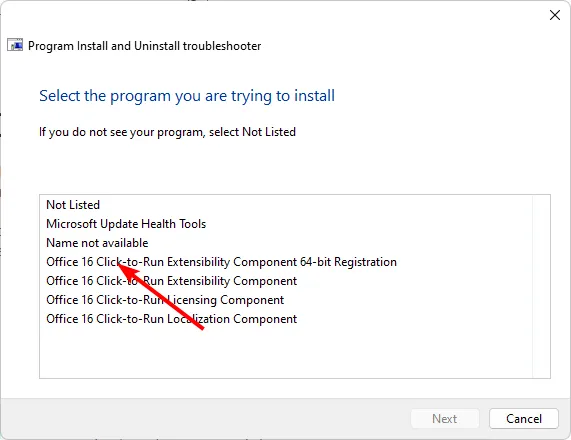
- 疑難解答程序將開始掃描問題。
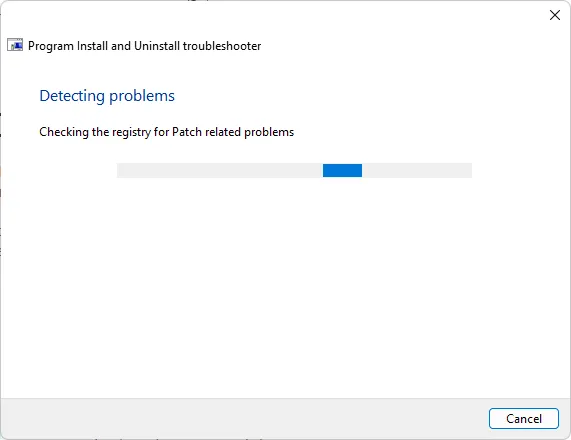
- 完成後,您將看到兩個選項。選擇其中一個並等待故障排除程序推薦修復。
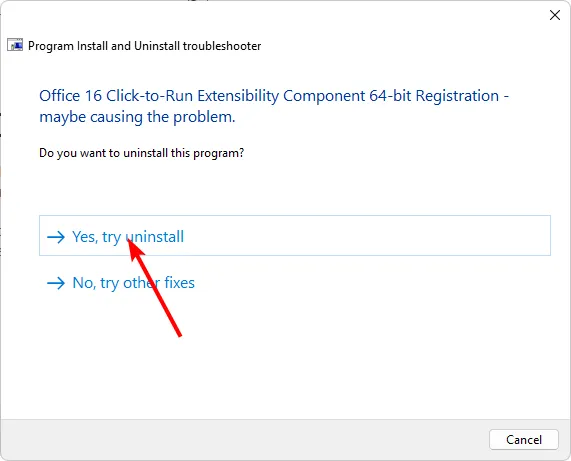
程序安裝和卸載疑難解答可幫助您識別和修復在計算機上安裝或卸載程序時出現的問題。它還可以幫助您卸載導致計算機出現問題的程序。
3.以兼容模式安裝有問題的應用程序
- 找到。有問題的 exe 文件通常位於以下路徑之一,具體取決於您的 Windows 版本:
C:\Program Files (x86)或C:\Program Files - 向下滾動,直到找到您要查找的程序。
- 右鍵單擊。程序的 exe 文件並選擇Properties。
- 導航到兼容性選項卡,選中以兼容模式運行此程序選項,然後從下拉菜單中選擇 Windows 8。

- 讓程序完成安裝,然後檢查錯誤是否仍然存在。
兼容模式是 Windows 的一項功能,可讓您在計算機上運行較舊的程序。它與運行舊操作系統並不完全相同,但它允許您運行一些無法正常運行的舊程序。
許多應用程序是為早期版本的 Windows 編寫的,並且僅在這些版本上進行過測試。當您嘗試在較新版本上運行它們時,您可能會發現它們無法正常工作或根本無法工作。
這是因為應用程序可以使用僅適用於舊版本 Windows 而不適用於新版本的功能。
我們很想听聽您對此錯誤的看法,以及哪種解決方案可以幫助您繞過它,因此請在下方給我們留言。



發佈留言